
Windows 11에서 Alt + Shift를 눌러도 언어가 변경되지 않는 경우 Win + 스페이스바를 사용해 동일한 효과를 얻을 수 있습니다. 또한 키보드 오른쪽에 있는 키가 아닌 왼쪽 Alt + Shift 키를 사용해야 합니다.
Alt+Shift로 언어를 변경할 수 없는 이유는 무엇인가요?
- 더 이상 선택할 언어가 없습니다.
- 입력 언어 단축키가 변경되었습니다.
- 최신 Windows 업데이트의 버그로 인해 키보드 언어를 변경할 수 없습니다. 이 문제를 해결하려면 최신 업데이트를 제거하세요.
- 동일한 단축키를 사용하여 다른 작업을 수행하는 애플리케이션의 활성 창에 있습니다.
Alt Shift를 사용하여 Windows 11에서 언어를 어떻게 변경합니까?
1. 올바른 키 순서 사용
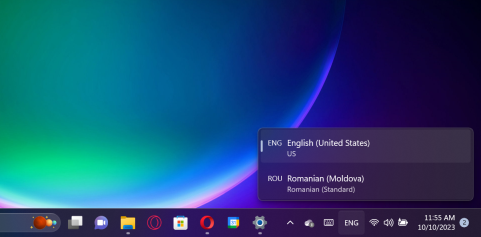
먼저 + 조합을 올바른 방식으로 사용하고 있는지 확인하세요. 키를 누른 상태에서 키를 누릅니다. 및 .AltShiftLeft AltLeft ShiftRight AltRight Shift
키보드 언어 선택을 보면 변경되지만 다른 언어가 있는 경우에만 해당됩니다. 언어 사용 가능.
어떻게 테스트하고 검토하고 평가하나요?
지난 6개월 동안 우리는 콘텐츠 제작 방법에 대한 새로운 검토 시스템을 개발해 왔습니다. 이를 사용하여 우리는 우리가 제작한 가이드에 대한 실용적이고 실무적인 전문 지식을 제공하기 위해 기사의 대부분을 다시 작성했습니다.
자세한 내용은 WindowsReport에서 테스트, 검토 및 평가 방법을 읽어보실 수 있습니다.
이제 Shift 키를 놓고 Alt 키를 누르고 있으면 변경 사항을 보여주는 팝업 프롬프트도 표시되며 Alt를 누른 상태에서 Shift 키를 누르면 계속해서 변경 사항 간에 전환됩니다.
왼쪽 Alt와 왼쪽 Shift를 동시에 누르고 동시에 놓으면 언어는 변경되지만 화면에는 프롬프트가 표시되지 않습니다.
2. Alt + Shift를 입력 언어 단축키로 설정
- "시작" 버튼을 클릭하고 "설정"을 선택하세요.
- 왼쪽 창의 시간 및 언어로 이동하여 오른쪽의 "입력"을 클릭하세요.

- 이제 고급 키보드 설정을 선택하세요.

- 다음 창에서 입력 언어 단축키를 선택하세요.

- +가 단축키인지 확인하세요. 그렇지 않은 경우 Change Key Sequence를 클릭하고 옵션 목록에서 선택하세요. 왼쪽 AltShift

- 또한 + 키 조합을 사용하여 키보드 레이아웃을 변경할 수도 있습니다. CtrlShift

입력 언어는 키보드 레이아웃과 다르기 때문에 주의하세요. 입력 언어가 입력할 때 사용하는 언어를 변경하면 키보드 레이아웃은 키보드의 키를 해당 언어의 표준 키 레이아웃과 일치하도록 다시 매핑합니다.
3. 키보드 언어가 숨겨져 있지 않은지 확인하세요
- "시작" 버튼을 클릭하고 "설정"으로 이동하세요.
- 왼쪽에서 "시간 및 언어"를 선택한 다음 오른쪽에서 "입력"을 선택하세요.

- 다음으로 고급 키보드 설정을 선택하세요.

- 이제 Hide 옵션과 언어 표시줄을 투명하게 표시가 선택 해제되어 있는지 확인하세요. 그렇다면 선택을 취소하십시오.

Windows 11에서 키보드 언어를 변경할 수 없는 이유는 단지 변경 내용을 볼 수 없기 때문일 수도 있습니다. 비활성 상태에서 키보드 입력 도구 모음이 숨겨져 있거나 투명하면 눈치채지 못할 수도 있습니다.
그렇지 않은 경우 Windows 11에서 입력 도구 모음이 누락된 경우 수행할 작업에 대한 전용 가이드도 있습니다.
Windows 11에서 언어를 변경하는 다른 방법
- Windows 11에서는 + 단축키를 사용하여 언어를 변경할 수도 있습니다. WinSpacebar
- 또 다른 방법은 입력 도구 모음을 클릭하고 사용 가능한 옵션에서 언어를 선택하는 것입니다.
- 화면 키보드를 활성화하고 가상 키보드 오른쪽 하단에 있는 언어 옵션을 클릭하여 변경할 수도 있습니다.
이제 Windows 11에서 화면 키보드 언어를 변경하는 방법을 알았으니 최신 운영 체제에서 가장 유용한 단축키에도 관심이 있으실 것입니다.
여기서 Windows 11에서 Alt + Shift를 눌러도 언어가 변경되지 않은 경우 수행할 작업에 대한 가이드를 마무리하고 이제 모든 것이 정상으로 돌아오길 바랍니다.
그래도 표시 언어를 변경할 수 없다면 Alt 또는 Shift 키 중 하나가 멈췄거나 제대로 작동하지 않을 가능성을 고려해야 합니다.
마지막 팁은 화면에 열려 있는 모든 앱을 최소화하고 Alt + Shift 조합을 사용해 보는 것입니다. 활성 애플리케이션은 동일한 단축키를 가진 다른 작업에 대한 단축키를 우회할 수 있습니다.
위 내용은 수정: Windows 11에서 Alt + Shift를 눌러도 언어가 변경되지 않습니다.의 상세 내용입니다. 자세한 내용은 PHP 중국어 웹사이트의 기타 관련 기사를 참조하세요!

핫 AI 도구

Undresser.AI Undress
사실적인 누드 사진을 만들기 위한 AI 기반 앱

AI Clothes Remover
사진에서 옷을 제거하는 온라인 AI 도구입니다.

Undress AI Tool
무료로 이미지를 벗다

Clothoff.io
AI 옷 제거제

AI Hentai Generator
AI Hentai를 무료로 생성하십시오.

인기 기사

뜨거운 도구

Eclipse용 SAP NetWeaver 서버 어댑터
Eclipse를 SAP NetWeaver 애플리케이션 서버와 통합합니다.

안전한 시험 브라우저
안전한 시험 브라우저는 온라인 시험을 안전하게 치르기 위한 보안 브라우저 환경입니다. 이 소프트웨어는 모든 컴퓨터를 안전한 워크스테이션으로 바꿔줍니다. 이는 모든 유틸리티에 대한 액세스를 제어하고 학생들이 승인되지 않은 리소스를 사용하는 것을 방지합니다.

Atom Editor Mac 버전 다운로드
가장 인기 있는 오픈 소스 편집기

드림위버 CS6
시각적 웹 개발 도구

Dreamweaver Mac版
시각적 웹 개발 도구












